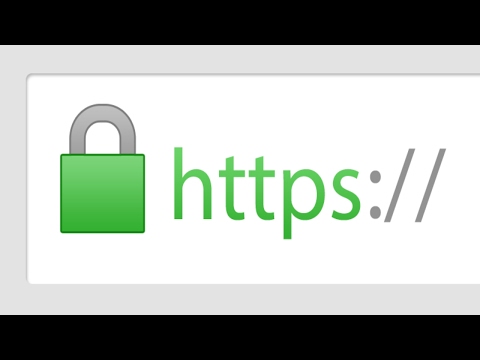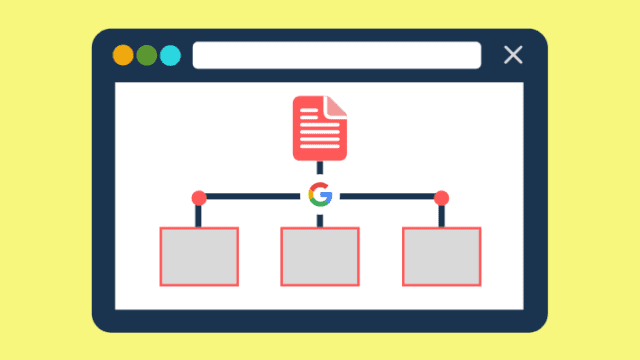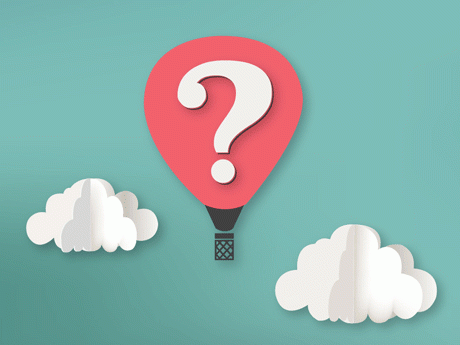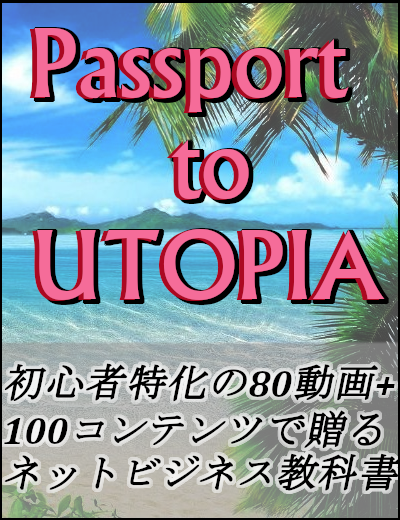SSLという用語を聞いたことがありますか?
SSLとはSecure Sockets Layerの略で、暗号化によるセキュリティ強化策です。
ブログにコメントを書いたり、会員登録で名前・住所・メールアドレスを入力したり、ネットショッピングでクレジットカード番号を送信したり、そういった場面で対策がされていないと、情報が簡単に盗まれるリスクがあります。
現在ではサイトのSSL化は当たり前の施策で、されていないサイトの方が少なくなってきた感があります。
そこで今回は、ブログサイトのSSL化をエックスサーバーを例にとってやり方を説明していきます。
絶対にSSL化しないといけないもう一つの大きな理由
先ほどセキュリティ面でのリスクについて記しましたが、もう一つ大きな理由があります。
それは、Google検索エンジンでは、SSL化していないサイトの評価が低く、検索順位で上位に表示されにくくなるからなんです。
「稼ぐブログ」の運営には検索エンジンでの上位表示は最重要項目であり、それがなされないと収益に重大な影響を及ぼします。
ですので、ブログを運営するときは必ずサイトのSSL化を進めてください。
エックスサーバーでのSSL化手順
①エックスサーバーのサーバーパネルにログインします。
そして「ドメイン」→「SSL設定」をクリックしてください。
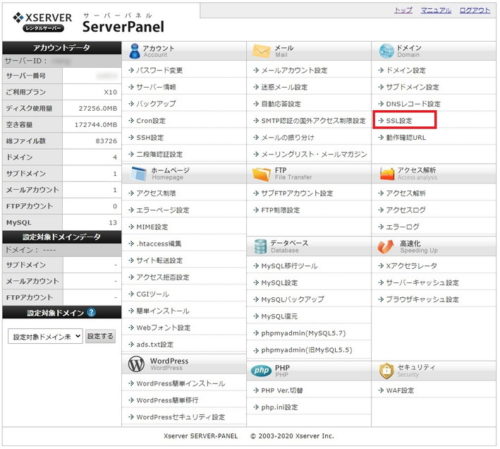
②「独自SSL設定追加」タブをクリック→「サイト」から設定するドメインを選んで「確認画面へ進む」をクリックしてください。
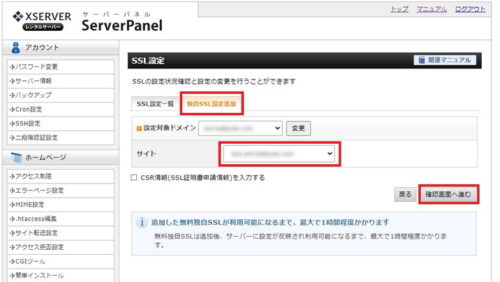
③選択したドメインが正しいか確認し、「追加する」ボタンをクリックしてください。
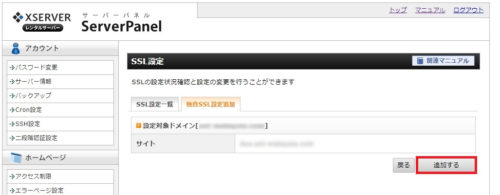
④一覧画面に設定したドメインが表示され、「反映待ち」とあれば設定完了です。
最大で1時間ほどで反映されます。
「SSL用アドレス」の欄に「https://~」と、httpに”s”が足されたものが表示されているはずです。
この「https://~」こそが、SSL化がなされたサイトのアドレスなのです。
さらに詳しい解説は、エックスサーバーのマニュアルをご覧ください。
次に、ワードプレス上での設定が必要となります。
ワードプレス上での常時SSL化設定
今度は、常時ブログをセキュリティ対策された状態で運用するため(常時SSL化)、設定が必要です。
エックスサーバーで設定してから1時間後くらいに、下記の設定を進めます。
①ブログのWordPress管理画面へログインし、「設定」→「一般」へ進みます。
②「WordPressアドレス(URL)」「サイトアドレス(URL)」の2つの欄に、先ほど「SSL用アドレス」欄に表示されていた、「https://~」で始まるアドレスを入力し、保存します。
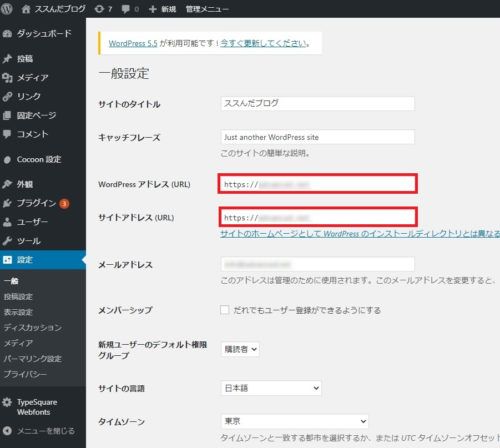
そして、ブログを表示させてみてください。
これまでアドレスバーには下図のように「保護されていない通信」という表示だったと思います(Google Chromeの場合)。
ですが、常時SSL化の対策が施されていると、下図のような表示となります。
この「錠マーク」が表示されていれば大丈夫です(Google Chromeの場合)。
さらにhttp://へのアクセスをhttps://へ転送する「常時SSL」の設定もしておきましょう。
エックスサーバーの場合はこちらを見ながら実践してみてください。
まとめ
いかがでしたでしょうか。
常時SSL化はブログを立ち上げた際に忘れずにやっておきたい作業です。
Google検索エンジンで低評価をされて検索上位表示が出来なくなってしまっては致命的ですので、必ず設定を実施してください。